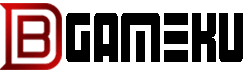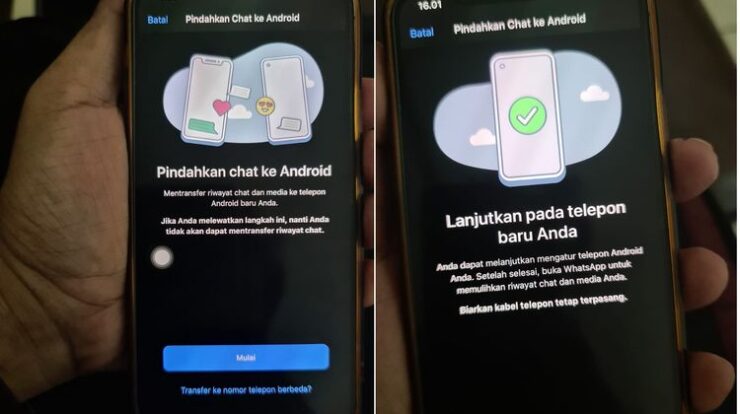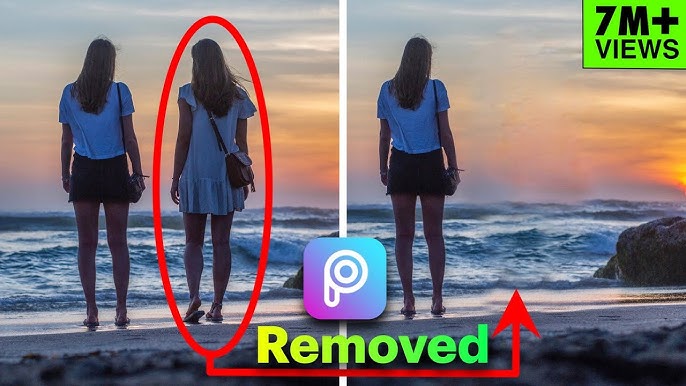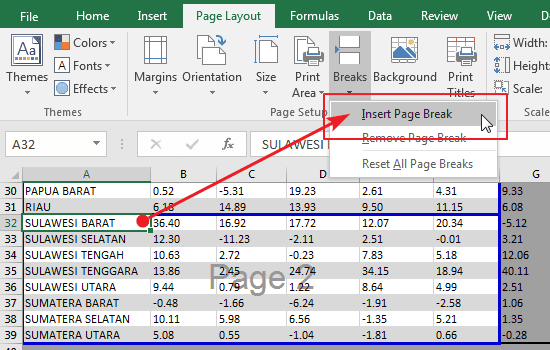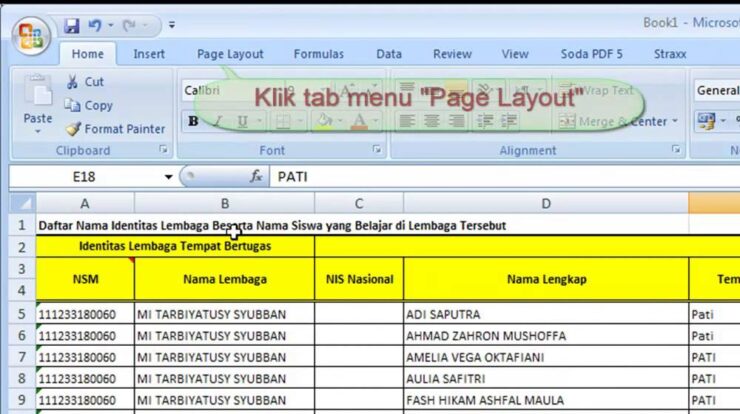Debgameku – Cara Menggabungkan File PDF Di Android Tanpa Aplikasi – Saat ini, file dokumen PDF banyak digunakan untuk mengumpulkan dokumen aplikasi atau dokumen pendaftaran.
Namun masih banyak orang yang belum mengetahui cara menggabungkan file PDF menjadi satu file agar lebih mudah untuk dikirim melalui email. Bahkan, untuk menggabungkan file PDF, Anda dapat menggunakan ponsel atau laptop Android Anda secara offline.
Namun, file ini tidak seperti yang dapat dengan mudah diubah di Word, sayangnya dokumen PDF hanya dapat diedit dengan bantuan aplikasi untuk menggabungkannya menjadi satu.
Nah, jika kamu ingin tahu cara menggabungkan file PDF menjadi satu folder, berikut tutorialnya di bawah ini!
Cara Menggabungkan File PDF Di Android
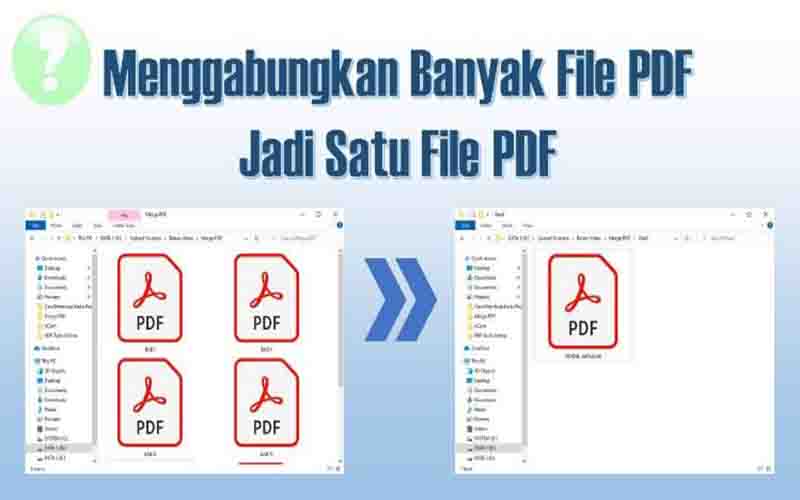
Portable Document Format atau biasa disebut dengan PDF adalah file dalam format yang dikembangkan oleh pengembang Adobe Systems untuk mengirim dokumen secara digital. Format PDF dapat menampilkan file 2D yang berisi teks 2D, gambar, dan grafik vektor.
Baca ini : Cara upload foto di youtube lewat
Untuk langkah pertama ini bisa menggunakan bantuan aplikasi WPS Office, berikut langkah-langkahnya :
- Download terlebih dahulu aplikasi WPS Office.
- Kemudian klik Teks PDF.
- Pilih Gabungkan PDF.
- Kemudian klik Add File untuk menambahkan file PDF dan menggabungkannya menjadi satu.
- Setelah menambahkan file PDF, Anda perlu membuat beberapa pengaturan sebelum menggabungkan PDF.
- Masukkan nama file yang diinginkan di menu Output Name.
- Kemudian simpan sebagai lokasi penyimpanan dengan mengklik Simpan sebagai lokasi.
- Pastikan semua pengaturan sudah benar dan klik Merge.
- Jika proses penggabungan berhasil, akan muncul tulisan Merge Finished pada bagian Status.
- Terakhir, Anda dapat melihat file di folder penyimpanan yang Anda pilih sebelumnya.
Cara Menggabungkan File PDF di Laptop
Ada banyak cara untuk menggabungkan file PDF dari komputer atau laptop, mulai dari menggunakan aplikasi hingga melakukannya secara online di situs web tertentu.
Selanjutnya, kami akan menjelaskan masing-masing sehingga Anda dapat memilih metode yang sesuai untuk Anda.
1. Adobe Reader
Pertama, cara menggabungkan file PDF dengan Adobe Reader buatan pengembang Adobe. Caranya cukup sederhana, Anda hanya perlu mendownload aplikasinya terlebih dahulu. Berikut tutorialnya:
- Instal aplikasi Adobe Reader di laptop atau PC Anda.
- Kemudian klik menu Tools di pojok kiri atas aplikasi.
- Klik tombol Gabungkan File.
- Kemudian klik tombol Add File berwarna biru untuk menambahkan file PDF yang ingin Anda gabungkan ke dalam folder.
- Jika Anda memiliki file yang dipilih, klik tombol Merge.
- Akhirnya, file PDF Anda sekarang menjadi 1 folder.
2. Adobe Acrobat
Berbeda dengan aplikasi Adobe Reader, Adobe Acrobat adalah perangkat lunak dari Adobe Systems untuk membuat dan mengedit file dalam format PDF. Dengan program ini, Anda dapat menggabungkan beberapa file sekaligus.
Berikut cara menggabungkan file PDF secara offline:
- Instal aplikasi Adobe Acrobat di laptop Anda dan pilih versi standar.
- Buka Adobe Acrobat dan klik tombol Create pada toolbar utama. Jika Anda tidak melihat tombol Buat PDF, klik Lihat pada menu bilah alat dan pilih tombol Tugas, lalu tombol Tampilkan Semua Tugas
- Kemudian pilih menu Merge files into one PDF, yang digunakan untuk menggabungkan beberapa dokumen PDF menjadi satu file.
- Di jendela yang muncul di layar komputer Anda, klik Browse. Kemudian telusuri dokumen yang ingin Anda gabungkan menjadi satu file PDF dan klik OK.
- Dokumen yang dipilih kemudian diurutkan secara berurutan.
- Setelah menyortir dokumen, klik Gabungkan File, lalu tekan OK.
- Gabungkan dokumen menjadi satu file PDF dan selesai. Sekarang Anda dapat menyimpan file PDF di komputer Anda.
3. Foxit Reader
Aplikasi berikutnya yang memungkinkan Anda untuk menggabungkan file PDF menggunakan Foxit Reader, sekarang berganti nama menjadi Foxit Phantom PDF.
Foxit, salah satu program yang dengannya Anda dapat dengan mudah dan cepat menggabungkan semua file PDF menjadi satu. Selain itu, aplikasi ini juga berfungsi sebagai perangkat lunak pengeditan PDF yang memungkinkan penggunanya untuk menambahkan tanda air, halaman ke file PDF. Berikut langkah-langkahnya:
- Langkah pertama buka aplikasi Foxit Reader, lalu pilih menu File -> klik Create -> From Multiple Files.
- Kemudian tunggu hingga jendela muncul di bagian bawah jendela, dan klik bendera Merge multiple files into one PDF file.
- Jika Anda ingin memasukkan lebih banyak file untuk ditambahkan, klik Tambahkan File hingga semua file yang ingin Anda gabungkan telah diunggah ke aplikasi pembaca foxit.
- Anda juga dapat mengurutkan atau menghapus file dokumen yang tidak digunakan setelah semua file berhasil diunggah.
- Setelah selesai, klik Convert dan tentukan lokasi penyimpanan file.
Cara Menggabungkan File PDF Online
Cara Merge File PDF Untuk cara online bisa menggunakan bantuan website yang menyediakan fungsi yang bisa menggabungkan file menjadi satu, berikut website yang bisa menggabungkan file PDF menjadi satu :
1. Smallpdf
Situs smallpdf ini dapat digunakan untuk memisahkan file PDF atau menggabungkannya secara online, Anda juga tidak memerlukan koneksi internet yang cepat. Berikut cara membuat PDF dari situs web smallpdf:
- Buka browser komputer Anda dan kunjungi situs web smallpdf.com
- Selanjutnya pilih dokumen yang ingin Anda gabungkan dengan mengklik file PDF dan menahannya, lalu menyeretnya ke halaman situs web untuk menampilkan jendela abu-abu yang bertuliskan Tempatkan PDF di sini.
- Edit file Anda dalam urutan apa pun yang Anda ubah.
- Setelah dokumen dalam urutan yang benar, klik tombol Gabung PDF di bawah ini.
- Juga, jika Anda ingin menyimpan file ke komputer Anda, unduh file yang Anda buat sebelumnya online.
2. I Love PDF
ilovepdf.com adalah situs web yang memungkinkan Anda menggabungkan file PDF secara online. Situs ini bisa menjadi pilihan lain untuk menggabungkan file PDF dengan mudah dan praktis.
Cara menggunakannya, Anda bisa mengikuti langkah-langkah di bawah ini.
- Langkah pertama buka website ilovepdf.com.
- Kemudian pilih file dari komputer Anda untuk menggabungkan PDF dengan menyeret file dan kemudian memasukkannya langsung ke situs web.
- Setelah memasukkan file, layar berikut akan muncul. Cukup seret dan lepas file untuk mengurutkannya.
- Jika Anda ingin menggabungkan file, klik Gabungkan PDF.
- File akhir akan diunduh secara otomatis.
Baca juga : Cara membuat garis tepi di word
Itulah penjelasan kami tentang cara menggabungkan file PDF menjadi satu dengan mudah dan praktis.